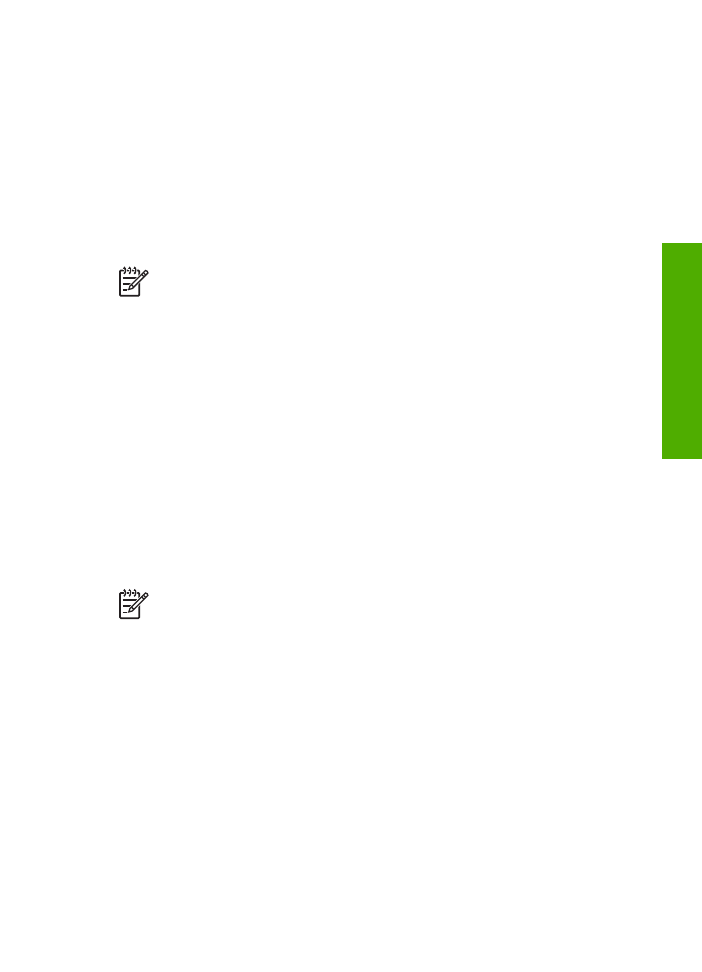
Numérisation d'un original vers un ordinateur
Vous pouvez numériser les originaux placés sur la vitre ou dans le bac d'alimentation
directement depuis le panneau de configuration.
1.
Placez l'original dans l'angle avant gauche de la vitre (face à imprimer orientée vers
le bas) ou dans le bac d'alimentation (face à imprimer orientée vers le haut).
2.
Appuyez sur
Numérisation
, si le voyant n'est pas déjà allumé.
Le menu
Numérisation vers
s'affiche en haut de l'écran du panneau de
configuration.
3.
Appuyez sur
OK
pour sélectionner l'application par défaut pour recevoir la
numérisation ou utilisez les flèches de direction pour mettre en surbrillance une autre
application, puis appuyez sur
OK
.
Guide de l'utilisateur
65
Nu
mérisat
ion
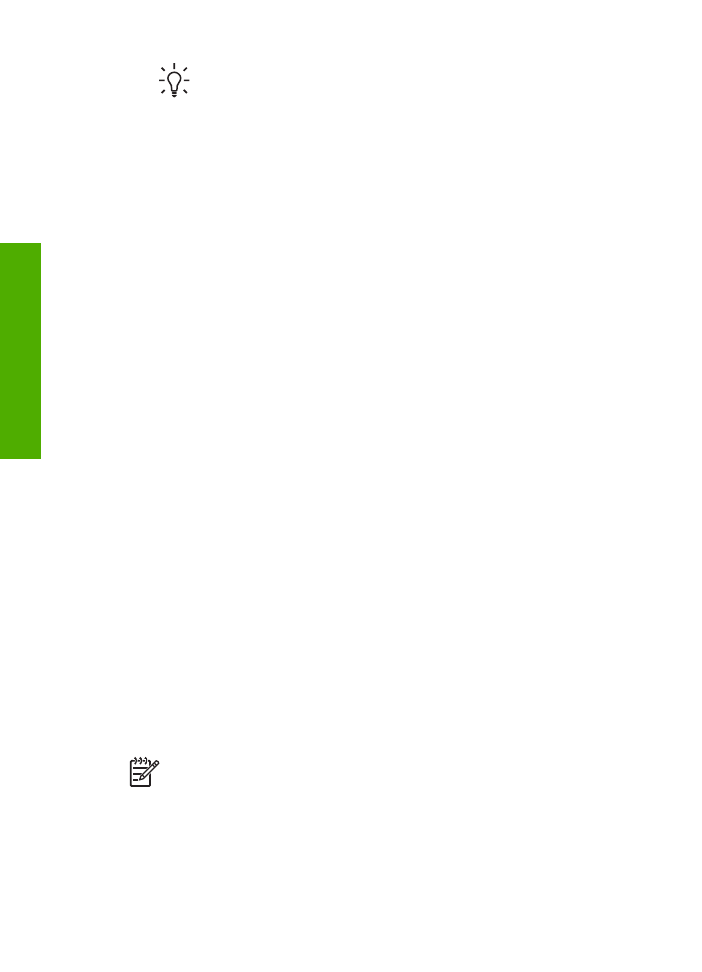
Conseil
Pour une numérisation en noir et blanc, appuyez sur
Démarrer/
Noir
plutôt que sur
OK
.
Un aperçu de l'image numérisée apparaît dans la fenêtre
Numérisation HP
(Windows) ou
HP Scan Pro
(Mac) sur l'ordinateur. Vous pouvez alors la modifier.
Pour savoir comment modifier un aperçu de l'image, consultez l'
Aide de HP Image
Zone
en ligne fournie avec le logiciel.
4.
Apportez les modifications de votre choix à l'aperçu. Lorsque vous avez terminé,
cliquez sur
Accepter
.
L'appareil HP Tout-en-un envoie l'image numérisée vers l'application sélectionnée.
Par exemple, si vous choisissez le logiciel
HP Image Zone
, il s'ouvre
automatiquement et affiche l'image.
Pour plus d'informations sur l'utilisation de l'appareil HP Instant Share pour partager vos
images numérisées, reportez-vous à l'
Aide de HP Image Zone
en ligne.